
Kui palju Amazon Echo seadmeid aasta jooksul müüakse? Kui palju neist on kingitus? Arvatavasti peab see arv olema väga suur, seega on enam kui tõenäoline, et paljud kasutajad ja isegi teie ise annavad oma esimesed sammud Alexaga. Kui jah, siis need on põhiseaded ja mõned muud funktsioonid, mida peaksite teadma, et sellest kiiresti maksimumi saada.
Kuidas seadistada oma Amazon Echo Alexa, rakenduse või veebiga?

Pärast ühendamist oma uus amazoni kajaEsimese asjana peate selle konfigureerima ja oma kasutajakontoga seostama, et saaksite nautida kõiki neid eeliseid, mida selle teie vajadustele kohandamine pakub. Unustamata eeliseid, mida pakub võimalus lubada juurdepääsu teistele kolmandate osapoolte teenustele.
Mis tahes Amazon Echo käivitamiseks on lihtsaim lahendus laadige oma mobiiltelefonile alla Alexa rakendus. Rakendus, mis on saadaval nii iOS-i kui ka Androidi jaoks ja mida pead vaid vastavatest kauplustest otsima.
Kui teil on see olemas, peate lihtsalt minema seadmete jaotisesse ja lisama uue seadme, mille soovite Alexa kaudu juhtida. Samale ekraanile saad lisada ka muid nutiseadmeid nagu lambipirnid, pistikud, lukud, valvekaamerad jne.
Kuid lisaks rakendusele pääsete veebist ligi ka kõikidele Alexa ja oma Amazon Echo konfiguratsiooniseadetele, kui teil on rohkem kui üks. Selleks peate lihtsalt minema aadressile Alexa veebisait. Veebiliideses on kõik rakenduse seaded. See ei pruugi olla nii visuaalne või tunnete end rakendusega mugavamalt, kuid teadmine, et see võimalus on olemas, võib teid põhiseadmest eemal olles probleemidest lahti saada.
Kus sa tahad muusikat kuulata?
Kui olete Amazon Prime'i kasutaja, peaksite teadma, et teil on see juba ainuüksi sel põhjusel juurdepääs Amazon Musicule. Loomulikult on kataloog piiratud teatud kindlate lugudega, kui soovite rohkem, peaksite Amazon Music Unlimitedi eest maksma. Kuigi raadiojaamad on alati hea võimalus oma maitse järgi muusikat kuulata.
Selle kasutamiseks, kui olete oma Amazoni konto oma Amazon Echoga linkinud, peate lihtsalt küsima "Alexa, esita muusikat…" ja see käivitab automaatselt ühe neist jaamadest, mis põhinevad sellel rühmal, artistil või laul.
Muidugi on ka võimalik, et maksate juba muusikateenuse, nagu Spotify või Apple Music, eest. Kui jah, siis mitte ainult ei saa te neid oma Amazon Echos konfigureerida, et nautida kogu selle muusikakataloogi, vaid ka valige see vaiketeenuseks. Nii et iga kord, kui küsite muusikat, teeb see seda selle valiku kaudu.
Selleks avage rakendusest või veebist seaded ja muusika jaotises näete terviku lõpus võimalust valige vaikemuusikateenus. Kui soovite, et see oleks Spotify, valige. Ja kui eelistate teist, siis lihtsalt muutke seda.
Alexa, mängi seda Podcasti

Taskuhäälingusaated on koos muusikaga üks peamisi sisu, mida nende nutikate kõlarite kaudu kuulatakse. Viimastel kuudel on Alexa kogunud toetust erinevatele platvormidele, nii et nagu muusika puhul, tuleb teil ainult oma lemmikteenus konfigureerida.
Mõnel juhul peate installima stapma oma, kuid see on sama lihtne, kui minna Amazoni veebisaidile ja sealt otsida ja aktiveerida. Kui teil on see olemas, logige vajadusel oma tellimusele juurdepääsuks sisse ja kõik. Teie lemmikpodcastid nüüd ka teie Amazon Echos.
Looge kohandatud hääleprofiil
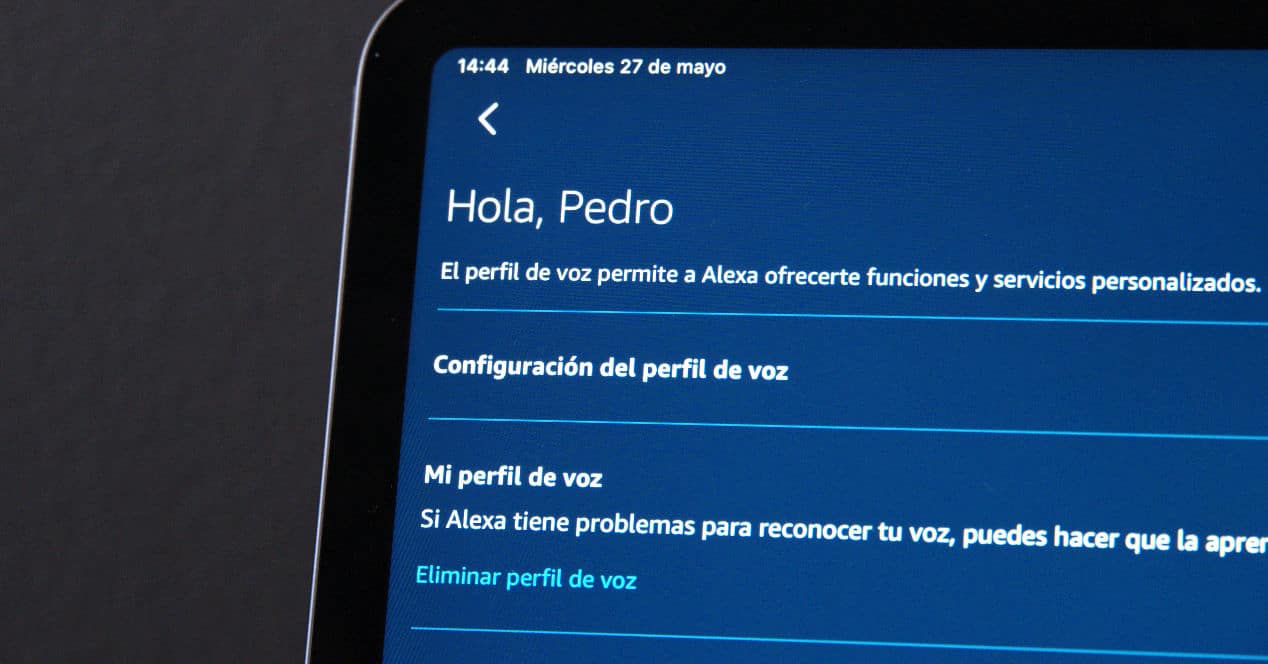
Hääleprofiilid pole midagi muud kui sõrmejälg, mis põhinevad teie enda häälel. Alexa analüüsib teie kõneviisi, tooni jne, et teil oleks võimalik teid tuvastada.
Miks see oluline on? Alustuseks, et olla täpsem kõiges, mis viitab teie soovitustele. Kui küsite temalt muusikat, on tal lihtsam märki tabada, mida rohkem on tal teavet teie maitsete kohta, mida tavaliselt kuulate jne. Kuid see pole ainus, ostude puhul on see ka oluline.
Oma Amazon Echo ja Alexaga saate ka Amazonis oste teha. Võib-olla pole see see, mida te kõige rohkem kasutate, kuid ei tee haiget teadmine, et keegi ei saa küsida midagi, mida te ei soovi. Vaikimisi pole ostuteema aktiivne.
Enda hääleprofiili loomiseks peate lihtsalt minema Alexa rakendusse, siin, kui vajate oma seadmeid, kui soovite kasutada nende mikrofone, et öelda fraase, mis on kogu selle profiili loomise protsessi esimene samm.
Kokkuvõttes peaksite tegema järgmist:
- Avage Alexa rakendus
- Avage menüü konfiguratsioon
- Valige Konto seaded
- Valige tunnustatud hääli.
- Valige Looge häälprofiil ja seejärel valige Jätkama
See on kõik, kui see on käes, võite mõne aja pärast küsida "Alexa, kes ma olen" ja kui see ütleb teie nime, tunneb see teid suurepäraselt ära.
Kuidas osta häälega tänu Alexale

Nagu me teile varem rääkisime, on teie Amazon Echo koos Alexaga ka otsene uks Amazoni poes ostude tegemiseks. Muidugi, sa pead Aktiveerige häälega ostmise võimalus. Midagi nii lihtsat kui järgmiste sammude sooritamine:
- Avage Alexa rakendus
- Sisenege seadete menüüsse
- Nüüd valige Konto sätted
- pood hääle järgi
- Seal saate aktiveerida või deaktiveerida olenevalt sellest, mida soovite
Lihtsalt lisanipp, aktiveerige kood häälega või mis oleks PIN-kood, mis garanteeriks vajaliku kinnituse, kui soovite ostu sooritada. Seda tehakse uuesti rakendusest:
- Avage Alexa rakendus
- sisestage konfiguratsioon
- Seejärel konto seaded
- pood hääle järgi
- Ja seal aktiveeritakse häälekood
Nüüd jah, saate osta Alexa abil häälega ja turvaliselt nii loodud profiili kui ka turvakoodi järgi.
Mida sa täna tegema pead?
Kui olete üks neist, kes tühistab kõik teie veebikalendris olevad sündmused, saate Alexaga teha kokkuvõtte kõigest, mille olete tänaseks planeerinud. Kõik, mida pead tegema, on anda talle juurdepääs sellele teabele.
Selleks peate lihtsalt minema Alexa rakendusse > Seaded > Kalender ja seal konfigureerima kasutatav teenus, mis ühildub Amazoni häälassistendi toetatud teenusega: Google Calendar, iCloud, Microsoft Exchange.
Võimete (oskuste) küsimus
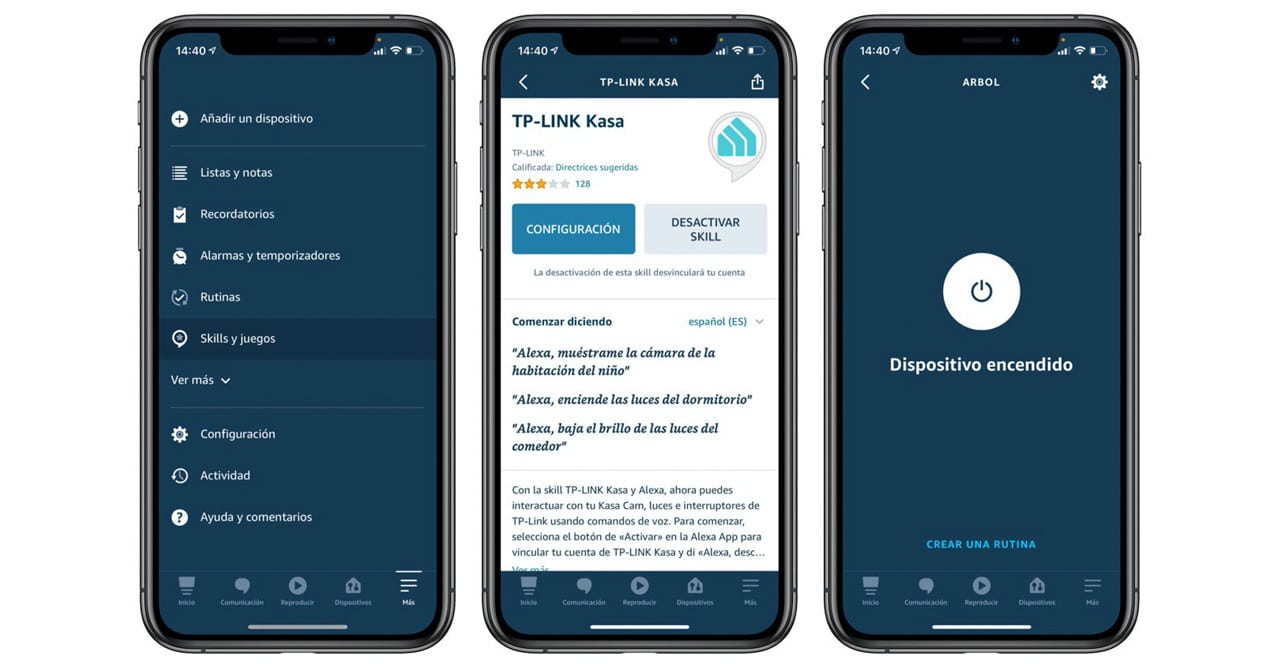
The oskused Alexast pole midagi muud kui väikesed Programmid, mis annavad Amazoni assistendile uusi oskusi ja sellega ühilduvad kõlarid. Olenevalt kõlarist, antud juhul teie käsutuses olevast Amazon Echo mudelist, saate valida ühe või teise suurema või väiksema mugavusega (näiteks Amazon Echo integreerib Zigbee elektrikilbi ja see võimaldab teil vältida ühendamiseks silda nutikatele pirnidele, nagu Philipsi omad), kuid põhimõtteliselt kõiges, mida saate kasutada.
Need oskused leiate Alexa veebisaidilt ja me juba ütleme teile, et neid on palju. Mõned neist pole kindlasti väga huvitavad, kuid teised, vastupidi, annavad teile võimaluse nautida mitmesuguseid platvorme, pääseda juurde uudistele, märguannetele, mängudele ja paljule muule. Nii et peate lihtsalt kannatlikult selle kataloogi pisut uurima ja proovima.
Nende paigaldamine oskused on sama lihtne kui andmine aktiveerimisnupp mida näete veebis või rakenduses.
Kasutage oma Amazon Echot Bluetoothi kõlarina

Kui peate kasutama oma Amazon Echot Bluetooth-kõlarina, saate seda teha. Minge Alexa rakendusse või veebi ja minge seadmetesse. Kui olete valinud selle, mida soovite kasutada, klõpsake konfiguratsiooni, kui teil on neid mitu. Nüüd järgige neid samme:
- Klõpsake Bluetooth
- Kliki Siduge uus seade
- Klõpsake oma arvuti või mobiilseadme Bluetoothi konfiguratsioonivalikutes nuppu Otsi uusi seadmeid
- Kui ilmub teie Amazon Echo, klõpsake lingil
- Valmis
Lihtne eks? Ainus asi, mida peate teadma, on see, millisesse menüüsse peate minema, et aktiveerida see nähtav režiim, mis võimaldab teil seda teise kõlarina konfigureerida.
Pole Alexat, parem Echo või Amazon
Amazoni hääleassistendi saab ümber nimetada. Kui olete väsinud kuulmast videoid, kus nad seda hääldavad, ja see põhjustab selle aktiveerimise, võite valida, kas nimetada seda kas Echoks või Amazoniks.
Selleks peate lihtsalt tegema järgmist:
- Avage Alexa rakendus
- Valige külgmenüüst sätted ja seejärel Seadme sätted
- Valige Echo seade, mida soovite teise äratuskäsuga konfigureerida
- Valige Alexa, Echo või Amazon
- Valmis
Nüüdsest peate selleks, et assistent "ärgaks", klassikalise Alexa asemel selle sõna ütlema. See võib olla kasulik, kui teil on mitu kõlarit suhteliselt lähestikku ja teid häirib, et nad mõlemad kuulavad. Või et üks on sinu oma ja teine kuulub sugulasele või inimesele, kes sinuga koos elab.
Ärge häirige režiimi
Alexa sisaldab ka oma Ärge häirige režiimi mida saate vastavalt oma vajadustele konfigureerida. Näiteks kui te ei soovi teatud intervalli jooksul, et mis tahes tüüpi teavitus vms teid segaks, võite minna jaotisse Seaded ja pärast Amazon Echo valimist, mida soovite selle režiimiga konfigureerida, valige algus- ja lõpuaeg. See on mobiiltelefonide omaga sarnane valik ainult Amazoni hääleassistendi jaoks. Oluline on teada, et alarmid ja taimerid helisevad.
Aga kas Alexa ei suhtle ainult siis, kui me temaga räägime? Jah, aga Amazoni hääleassistent ja selle Echo Show pakuvad ka muid võimalusi, nt Drop-In, mis võimaldab helistada seadmete vahel, häälsõnumite saatmine jne. Need on katkestused, mida saate selle režiimiga vältida.
Looge digitaalse kodu rühmi
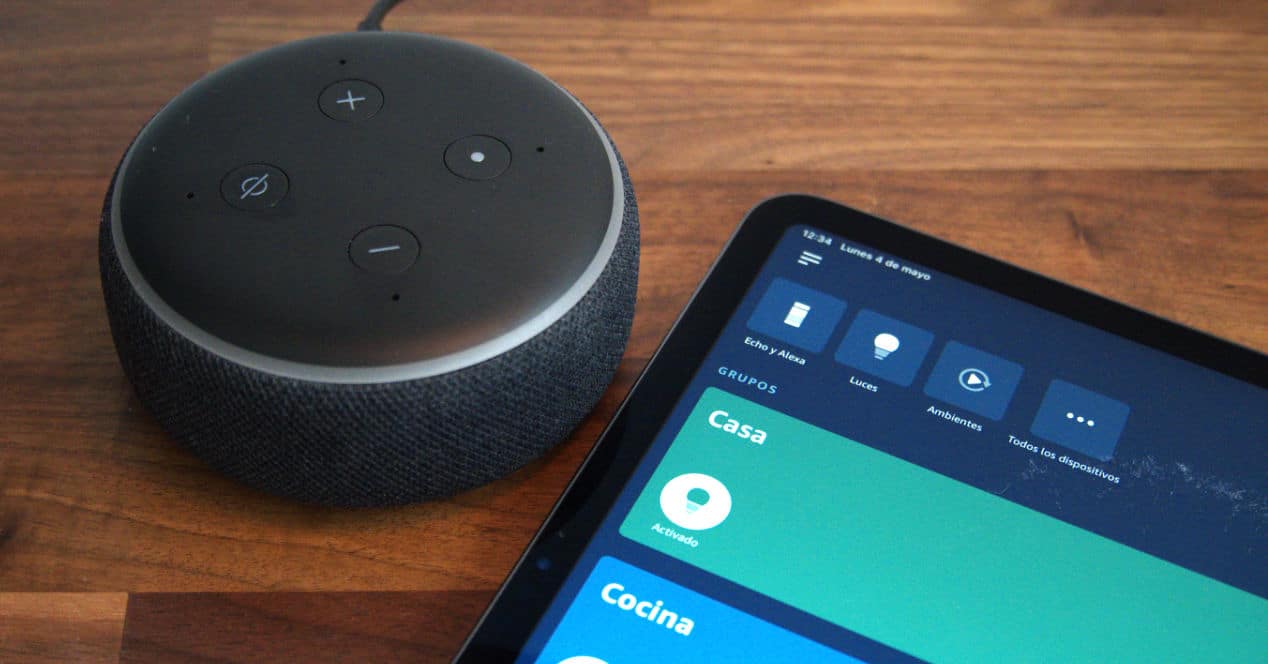
osa digitaalsed kodurühmad mida saate Alexas luua erinevate seadmetega, näiteks mitme kõlariga, on väga huvitavad. Sest ainuüksi õige käsu andmisega võib muusika kõlada kogu majas või läbi viia mitmeid toiminguid, mis mõjutavad korraga mitut seadet ja väldivad ükshaaval käimist.
Need digitaalse kodu rühmad luuakse nii lihtsalt:
- Minge menüüsse Seadmed
- Puudutage ikooni +
- Valige sobiv valik: lisage seade, lisage grupp, seadistage mitme ruumi muusika või seadistage helisüsteem
- Pärast rühma lisamise valimist määrake nimi ja klõpsake nuppu Salvesta
- Järgmine samm on selle osaks olevate seadmete valimine
Nüüd mõtleme lihtsalt, kuidas saate neid rühmi ära kasutada, et ühendatud seadmetest rohkem kasu saada.
Lülitage sisse Alexa sosistamisrežiim
Lõpuks, kuigi Alexaga saate teha palju rohkem asju, on huvitav, et aktiveerite sosistamisrežiimi. Tänu sellele saad rääkida pehmelt, kui sa ei taha kedagi häirida ja hääleassistent vastab sulle samaga. Ideaalne äratuse seadmiseks magama minnes, tulede kustutamiseks jne.
Selle režiimi saate aktiveerida otse Alexale sosistades või seda küsides käsuga "Alexa, aktiveeri sosin režiim". Võite minna ka rakendusele ja Alexa eelistustele Häälvastused, aktiveerige sosistamisrežiim.
Alexa ja teie uus Amazon Echo – terve universum, mida avastada
Nagu näete, saate oma hääleassistendiga teha palju ja erinevaid asju. Oluline on, et te ei piirduks põhitõdedega, mida näete kõikjal, ja prooviksite asju, kujutage ette, kas konkreetse toimingu tegemine oleks võimalik või mitte. Alles siis saate sellest maksimumi võtta.
Ja nõuandeks kui lähete suhtlema, tehke seda loomulikult. Küsige temalt kõike, mis teile pähe tuleb, võimalusel teeb ta seda ja üllatab teid. Ja kui ei ole, siis ta ütleb teile ja te teate, et praegu ei midagi. Kuid kui see nii ei ole, hoolimata asjaolust, et me räägime teile kõike, mida Alexalt küsida saate, lisatakse alati uusi asju, mis on kaasatud selle igapäevasesse töösse.
Lõpuks teave, mis võib olla väga kasulik, kui olete Alexa uus kasutaja. Amazon Echo sisaldab ringikujulist LED-i, mis muudab värvi. Olenevalt värvist on sõnum erinev, seega pole kunagi valus teada, mida see Amazon Echo valguskood tähendab.
